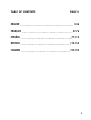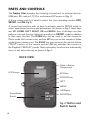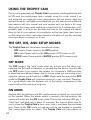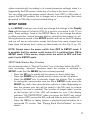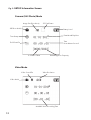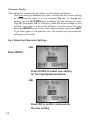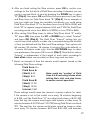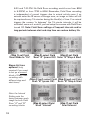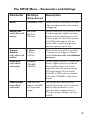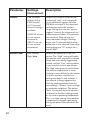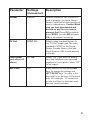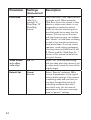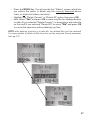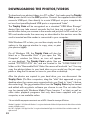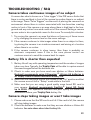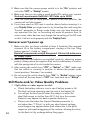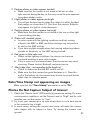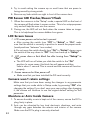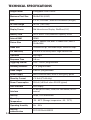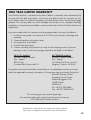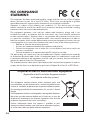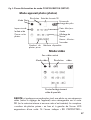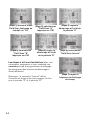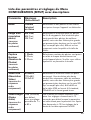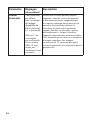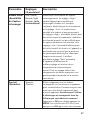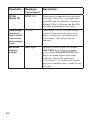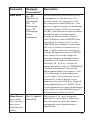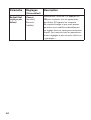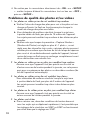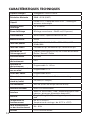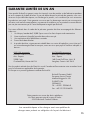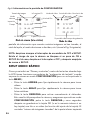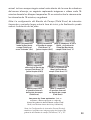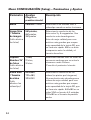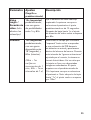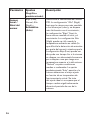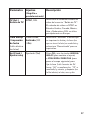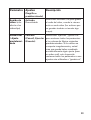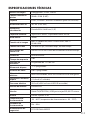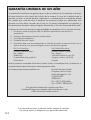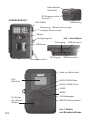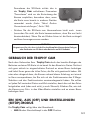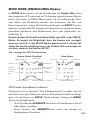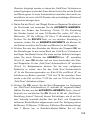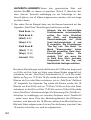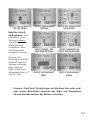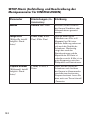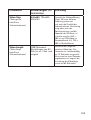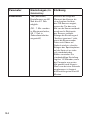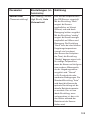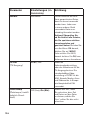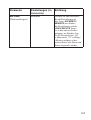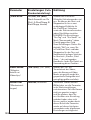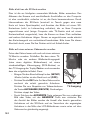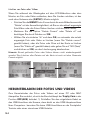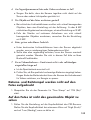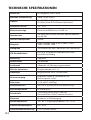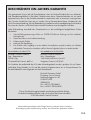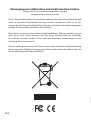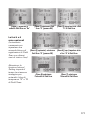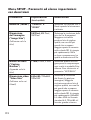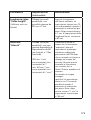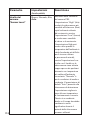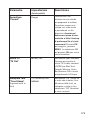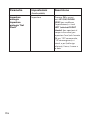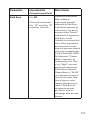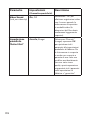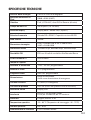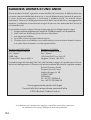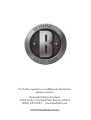La pagina si sta caricando...
La pagina si sta caricando...
La pagina si sta caricando...
La pagina si sta caricando...
La pagina si sta caricando...
La pagina si sta caricando...
La pagina si sta caricando...
La pagina si sta caricando...
La pagina si sta caricando...
La pagina si sta caricando...
La pagina si sta caricando...

12
Fig. 3: SETUP Information Screen
4
4
Still Photo Mode
Time Stamp
Field Scan On
# of Photos Taken Remaining Photo Capacity
Date:Month-Day-Year
Battery Level
Image Size (Resolution)
SD Card Status
Time
Hour:Minute:Second
Camera (Still Photo) Mode
Video Mode
Video Sound On
Video Resolution
Available Video Recording Time
Video Mode
La pagina si sta caricando...
La pagina si sta caricando...
La pagina si sta caricando...
La pagina si sta caricando...
La pagina si sta caricando...
La pagina si sta caricando...
La pagina si sta caricando...
La pagina si sta caricando...
La pagina si sta caricando...
La pagina si sta caricando...
La pagina si sta caricando...
La pagina si sta caricando...
La pagina si sta caricando...
La pagina si sta caricando...
La pagina si sta caricando...
La pagina si sta caricando...
La pagina si sta caricando...
La pagina si sta caricando...
La pagina si sta caricando...
La pagina si sta caricando...
La pagina si sta caricando...
La pagina si sta caricando...
La pagina si sta caricando...
La pagina si sta caricando...
La pagina si sta caricando...
La pagina si sta caricando...
La pagina si sta caricando...
La pagina si sta caricando...
La pagina si sta caricando...
La pagina si sta caricando...
La pagina si sta caricando...
La pagina si sta caricando...
La pagina si sta caricando...
La pagina si sta caricando...
La pagina si sta caricando...
La pagina si sta caricando...
La pagina si sta caricando...
La pagina si sta caricando...
La pagina si sta caricando...
La pagina si sta caricando...
La pagina si sta caricando...
La pagina si sta caricando...
La pagina si sta caricando...
La pagina si sta caricando...
La pagina si sta caricando...
La pagina si sta caricando...
La pagina si sta caricando...
La pagina si sta caricando...
La pagina si sta caricando...
La pagina si sta caricando...
La pagina si sta caricando...
La pagina si sta caricando...
La pagina si sta caricando...
La pagina si sta caricando...
La pagina si sta caricando...
La pagina si sta caricando...
La pagina si sta caricando...
La pagina si sta caricando...
La pagina si sta caricando...
La pagina si sta caricando...
La pagina si sta caricando...
La pagina si sta caricando...
La pagina si sta caricando...
La pagina si sta caricando...
La pagina si sta caricando...
La pagina si sta caricando...
La pagina si sta caricando...
La pagina si sta caricando...
La pagina si sta caricando...
La pagina si sta caricando...
La pagina si sta caricando...
La pagina si sta caricando...
La pagina si sta caricando...
La pagina si sta caricando...
La pagina si sta caricando...
La pagina si sta caricando...
La pagina si sta caricando...
La pagina si sta caricando...
La pagina si sta caricando...
La pagina si sta caricando...
La pagina si sta caricando...
La pagina si sta caricando...
La pagina si sta caricando...
La pagina si sta caricando...
La pagina si sta caricando...
La pagina si sta caricando...
La pagina si sta caricando...
La pagina si sta caricando...
La pagina si sta caricando...
La pagina si sta caricando...
La pagina si sta caricando...
La pagina si sta caricando...
La pagina si sta caricando...
La pagina si sta caricando...
La pagina si sta caricando...
La pagina si sta caricando...
La pagina si sta caricando...
La pagina si sta caricando...
La pagina si sta caricando...
La pagina si sta caricando...
La pagina si sta caricando...
La pagina si sta caricando...
La pagina si sta caricando...
La pagina si sta caricando...
La pagina si sta caricando...
La pagina si sta caricando...
La pagina si sta caricando...
La pagina si sta caricando...
La pagina si sta caricando...
La pagina si sta caricando...
La pagina si sta caricando...
La pagina si sta caricando...
La pagina si sta caricando...
La pagina si sta caricando...
La pagina si sta caricando...
La pagina si sta caricando...
La pagina si sta caricando...
La pagina si sta caricando...
La pagina si sta caricando...
La pagina si sta caricando...
La pagina si sta caricando...
La pagina si sta caricando...
La pagina si sta caricando...
La pagina si sta caricando...
La pagina si sta caricando...
La pagina si sta caricando...
La pagina si sta caricando...
La pagina si sta caricando...
La pagina si sta caricando...
La pagina si sta caricando...
La pagina si sta caricando...
La pagina si sta caricando...
La pagina si sta caricando...
La pagina si sta caricando...
La pagina si sta caricando...
La pagina si sta caricando...
La pagina si sta caricando...
La pagina si sta caricando...
La pagina si sta caricando...
La pagina si sta caricando...
La pagina si sta caricando...
La pagina si sta caricando...

155
ITALIANO
MANUALE DI ISTRUZIONI
Modelli #: 119636 02-14

156
IMPORTANTE
Congratulazioni per il vostro acquisto di una delle migliori fotocamere
di esplorazione del mercato! Bushnell è molto orgogliosa di questa
piccola unità e siamo anche sicuri che vi piacerà. Apprezziamo la
preferenza accordata e vogliamo guadagnarci la vostra fiducia.
Si prega di fare riferimento alle note riportate di seguito e alle
istruzioni contenute in questo manuale per essere sicuro di essere
soddisfatto di questo prodotto.
Se la vostra Trophy Cam sembra non funzionare correttamente
o se avete problemi di qualità di foto e di video, controllate la
sezione localizzazione guasti e FAQ alle pagine 185-190.
Spesso i problemi dipendono di qualcosa di semplice che è
stato trascurato o richiede solo una modifica di impostazione.
Se il problema persiste dopo aver provato le soluzioni trovate
nella sezione localizzazione guasti/FAQ, chiamare il servizio
clienti Bushnell al numero (800) 423-3537. In Canada, call (800)
361-5702.
La Bushnell si raccomanda di usare batterie a litio 8 Energizer
®
AA nel tuo le
Trophy Cam per ottenere la massima durata della batteria
Evitare di utilizzare insieme batterie vecchie e nuove.
Evitare di utilizzare insieme diversi tipi di batterie; TUTTE le batterie devono
essere alcaline o al litio.
La Bushnell si raccomanda di usare schede SanDisk
®
SD ed SDHC
(fino alla capacità di 32GB) in tutte le Trophy Cam

157
INTRODUZIONE
A proposito della TROPHY CAM
La Trophy Cam Bushnell è una fotocamera digitale da esplorazione. Può
essere attivata da qualunque movimento rilevato, nell’area monitorata, tramite
un sensibilissimo sensore di movimento a raggi infrarossi passivo (Passive
Infra-Red; PIR) e poi scatta immagini di elevata qualità (istantanee fino a
6MP), o video.
La Trophy Cam consuma livelli minimi di energia (meno di 300 μA) quando
impostata in stand-by. Pertanto, essa può rimanere in modalità stand-by fino
a sei mesi quando alimentata con batterie alcaline AA e fino a dodici mesi
utilizzando batterie al Litio AA. Quando nell'area monitorata viene rilevato
un movimento, la fotocamera digitale si attiva immediatamente, realizzando
automaticamente la foto o il video in base alle impostazioni regolate in
precedenza. La Trophy Cam è provvista di LED a raggi infrarossi incorporati
che funzionano come un flash, in modo da fornire foto e video nitidi (in bianco
e nero) anche al buio, e possono fare foto o video a colori in presenza di
luce sufficiente. La Trophy Cam è progettata per un uso all’esterno ed è
resistente all’acqua e alla neve. La trail camera è una delle ultime generazioni
di Bushnell Trophy Cam s e si presenta con tante caratteristiche nuove e
migliorate, tra cui:
• Sensibilità auto PIR- la camera controlla le condizioni della
temperatura ambientale, regolando automanticamente il sensore/
segnale di attivazione in modo da risultare maggiormente sensibile alle
variazioni anche minime di temperatura nelle giornate più calde e ad
essere meno sensibile in occasione di giornate rigide.
• Field Scan 2x con Live Trigger-La funzione “time-lapse” comprende
l’opzione di un secondo blocco di registrazione con i relativi tempi
di avvio e di arresto. I segnali di avvio generati dalle attività della
natura circostante generano foto/video aggiuntivi come avverrebbe
normalmente, a prescindere dalle funzioni di Field Scan.
Inoltre, molte altre funzioni, quali Video con Audio.
ITALIANO

158
Applicazioni
La Trophy Cam può essere usata come fotocamera da esplorazione per la
caccia o il gioco. Si può anche usare per scopi di sorveglianza.
PARTI E CONTROLLI
La Trophy Cam dispone delle seguenti connessioni ai dispositivi esterni:
Porta USB, slot per scheda SD, uscita video e un’alimentazione CC esterna
(Fig. 1).
Un commutatore di potenza a 3 vie viene usato per selezionare le principali
modalità operative: OFF, SETUP, e ON (Fig. 2).
Un’interfaccia con sei tasti viene usata principalmente in modalità SETUP
(Impostazione) per selezionare le funzioni e i parametri operativi. Come si
vede in Fig. 2, questi tasti sono: UP (su), DOWN (giù), LEFT (sinistra),
right (destra). Quattro di questi tasti possono anche effettuare una
seconda funzione (operazioni veloci in modalità SETUP) oltre alla loro
funzione principale: Il tasto DOWN (giù) può essere usato per impostare
la fotocamera in modalità Foto (icona istantanea della fotocamera), e il tasto
UP (su) può impostare la fotocamera in modalità video (icona filmato della
fotocamera). Il tasto RIGHT (destra) serve anche come otturatore manuale
(“SHOT”) della fotocamera e il tasto OK commuta la fotocamera sulla
modalità Playback (“REPLAY”). Queste seconde funzioni sono indicate dalle
icone o dal testo sopra il tasto come si vede in Fig. 2.
INSTALLAZIONE DELLE BATTERIE E DELLA
SCHEDA SD
Prima di imparare l’uso della Trophy Cam, occorre installare un set di batterie
e inserire una scheda SD. Vi bastano solo qualche minuto, per imparare cose
importanti da sapere a proposito delle batterie e della scheda SD. Leggete
con attenzione le seguenti indicazioni ed avvertimenti:

159
Fig. 1: Connessioni
Flash IR a LED
Movimento/ Indicatore
di batteria bassa
Obiettivo
Foro di blocco
Sensore PIR
VISTA FRONTALE
Uscita TV
Porta USB
Slot della card SD
Ingresso CC
la spina CC In
Mic video
Attacco per il fissaggio
del treppiede
Fig. 2: Pulsante e Guida
interruttore
ON (Acceso)
IMPOSTAZIONI
OFF (Spento)
Schermo
LCD
Power
(Alimentazione)/
commutatore
modalità
UP (su)/Video
DOWN (giù)/Foto
LEFT (sinistra)
MENU
OK/Replay (Ripeti)
RIGHT (destra)/
scatto
Cavo al comparto batteria

160
Sostituzione delle batterie
Dopo aver aperto i due fermi sul lato destro della
Trophy Cam, si vedrà che la Trophy Cam dispone
di otto slot per le batterie. Cominciando dall'alto
del comparto batteria, gli slot 1, 2, 3 e 4 formano
un gruppo, mentre gli slot 5, 6, 7 e 8 formano
l’altro gruppo; ciascuno fornisce 6 volt in parallelo.
Per ottenere la massima durata della batteria, si
deve installare il set completo di otto batterie. La
Trophy Cam può anche essere azionata solo
dalle quattro pile installate nel gruppo superiore
(vedere a destra), iniziando dallo slot 1. Con quattro batterie la durata delle
batterie è più breve ma l’apparecchio funzionerà ugualmente. Se si usano 4
o 8 batterie assicurarsi di inserire ogni batterie nel verso giusto (il negativo o
estremità piatta contgro la molla lunga di ciascun slot).
La Bushnell raccomanda l’uso di nuove batterie al Litio AA (marca Energizer®)
o alcaline AA. Si possono usare anche batterie ricaricabili, ma esse hanno
una durata inferiore a causa della loro ridotta efficienza nel tempo e alle
basse temperature. Si può anche usare una batteria al piombo esterna con
l’uscita a 6 V o un adatto alimentatore; vedere di seguito i dettagli.
Uso della sorgente di alimentazione esterna
(opzionale, a cura dell’utilizzatore)
In alternativa, si può collegare un alimentazione esterna di 6 V nella porta
“DC In” posizionata in fondo alla Trophy Cam. Si raccomanda di usare
un’alimentazione esterna con una uscita superiore a 1000 mA. Comunque,
durante il funzionamento alla luce del giorno quando non è richiesto l’uso
del flash, La Trophy Cam può funzionare con una corrente molto minore
(>400mA). Si prega di usare un cavo di potenza compatibile (non fornito) per
collegare l’alimentazione esterna con la porta di ingresso di alimentazione
della Trophy Cam, assicurandosi che la polarità sia corretta. Nota: Il
connettore di potenza è una spina elettrica di potenza in cc coassiale da
4,0x1,7 mm con polarità “terminale” (pin interno) positiva (Radio Shack P/N
274-1532 o equivalente).

161
Se una sorgente esterna di alimentazione è collegata e le batterie sono
installate, la Trophy Cam sarà alimentata dalla sorgente esterna.
Quando le batterie si scaricano, il LED indicatore di batteria bassa diventerà
blu e le batterie dovranno essere sostituite (pag 159, “Vista frontale”).
Inserimento di una scheda SD
Le Trophy Cam dispongono di una memoria interna di 32MB, che possono
archiviare solo circa 20 foto (con risoluzione di 5MP). Ciò è comodo per
testare e acquisire familiarità con la fotocamera, ma non per lasciarla
incustodita per più di un giorno, quindi si raccomanda di inserire una scheda
SD. Inserire la scheda SD (con il commutatore di potenza su OFF) prima di
incominciare ad usare la fotocamera. Non inserire o rimuovere la scheda SD
con l’interruttore di alimentazione sulla posizione ON.
La Trophy Cam utilizza una scheda di memoria standard SD (Secure
Digital) per archiviare le foto (in formato .jpg) e/o video (in formato .avi).
Sono supportate schede SD e SDHC (ad alta capacità) fino ad un massimo
di 32GB. Prima di inserire la scheda SD nello slot dopo l’apertura del
coperchio frontale, assicurarsi che l’interruttore di protezione sul lato della
scheda si trovi su “off” (NON in posizione “Lock” (blocco}. Quanto segue
descrive come inserire e rimuovere la scheda SD:
• Inserire la scheda SD nello slot con il lato
etichetta rivolto verso l’alto (vedere sopra).
Un clic avvisa che la scheda è stata installata
correttamente. Se è rivolto verso l’alto il
lato sbagliato, non riuscirete a inserirla
senza forzarla; c’è un solo modo di inserire
correttamente le schede. Se la scheda SD non è inserita correttamente,
l’apparecchio non visualizzerà un' icona di scheda SD sul display LCD
in modalità SETUP (l’icona della scheda SD visualizzata dopo aver
commutato sulla modalità SETUP mostrerà un simbolo “lock” al suo
interno, se la scheda è bloccata). Si raccomanda la formattazione della
scheda SD usando il parametro “Format” della Trophy Cam prima di
usarla per la prima volta, specialmente se la scheda è stata usata in altri
dispositivi vedere “Modifica delle impostazioni dei parametri del Menu
(ovvero “Changing Menu Parameter Settings”, pag. 175).

162
• Per togliere la scheda SD, basta premere leggermente la scheda
(non tentare di tirarla fuori senza prima averla premuta). La scheda è
rilasciata dallo slot e pronta ad essere rimossa quando si sente il clic.
USO DELLA TROPHY CAM
Una volta preparata la Trophy Cam con l’installazione delle batterie e della
scheda SD, si potrebbe semplicemente portarla fuori, agganciarla ad un
albero, accenderla e lasciarla; e prendere le foto a piacere. Comunque,
raccomandiamo di spendere un po’ di tempo con lettura di questo manuale,
e di fare prove con la fotocamera fino ad imparare qualcosa a proposito del
funzionamento del commutatore a 3 vie e dei tasti di controllo. Almeno per
sapere impostare la data e l’ora in modo che la fotocamera le stampi (o meno,
a vostra scelta) sulle foto, oppure imparare come impostare la fotocamera
per scattare filmati invece di foto e leggere qualche suggerimento su come
montarla su un albero.
MODALITÀ OFF, ON E SETUP
LA Trophy Cam ha tre modalità operative fondamentali:
• OFF: interruttore di alimentazione nella posizione OFF.
• ON: interruttore di alimentazione nella posizione ON (lo schermo LCD
è spento.)
• SETUP: interruttore di alimentazione nella posizione SETUP (lo
schermo LCD è acceso).
Modalità OFF
La modalità OFF è la modalità “sicurezza” quando si intraprende qualunque
azione, per es., sostituzione della scheda o delle batterie o il trasporto
dell’apparecchio. Si userà anche la modalità OFF per collegare la fotocamera
alla porta USB di un computer per scaricare foto e video. E naturalmente,
AVVERTENZA
Assicurarsi che l’alimentazione della fotocamera sia spenta prima
di inserire o rimuovere le schede SD o le batterie.

163
quando si ripone o non si usa la fotocamera, si porterà il commutatore
su OFF. Notare che anche nella modalità OFF la Trophy Cam consuma
ancora potenza a un livello molto basso. Quindi è una buona norma togliere
le batterie se la fotocamera non viene usata per un lungo periodo di tempo.
Modalità ON
Dopo aver inserito le pile e la scheda SD, si può accendere la fotocamera.
Posizionando in alto l’interruttore di alimentazione, la fotocamera passa alla
modalità ON (attiva). Il LED indicatore del movimento(pag. 5, “Vista frontale”)
lampeggerà in rosso per circa 10 secondi. Questo intervallo lascia il tempo
di chiudere il coperchio frontale della Trophy Cam bloccarlo, e lasciare
l’area monitorata. Nella modalità ON non sono necessari o possibili controlli
manuali (i tasti di controllo non hanno effetti). La Trophy Cam scatterà foto
e video automaticamente (in funzione dei parametri impostati) quando viene
attivata dal rilevamento di un movimento da parte del sensore PIR nell’area
monitorata.
Alternativamente si può spostare il commutatore direttamente da OFF
a ON, o spostarlo prima nella posizione SETUP per modificare una o più
impostazioni, e spostarlo poi su ON dopo aver completata l’operazione.
Modalità SETUP
Nella modalità SETUP si può controllare e modificare le impostazioni della
Trophy Cam con l’aiuto del suo LCD incorporato (o di un monitor collegato
al jack di uscita TV ). Queste impostazioni, che si trovano nel menu SETUP,
permettono di modificare le foto e i filmati, l’intervallo fra le foto, attivare la
stampa dell’ora ecc. Portando il commutatore nella posizione SETUP si
accenderà il display LCD e si vedranno quante immagini sono state scattate,
il livello della batteria, la modalità della fotocamera o del video ecc. (Vedere
Fig. 3 in basso).
NOTA: spostare sempre il commutatore dalla modalità OFF alla
modalità SETUP. È possibile che la fotocamera si blocchi se si passa
dalla modalità ON alla modalità SETUP. Se questo succede, spostare
semplicemente il commutatore su OFF e poi riportarlo ancora su
SETUP.

164
Tasti/funzioni veloci della modalità SETUP
Come menzionato in precedenza in “Parti e Controlli”, quattro dei seguenti
tasti nel display LCD hanno funzioni secondarie “abbreviate” quando
la fotocamera è commutata su SETUP (ma il tasto MENU non è stato
premuto):
• Premere il tasto UP per impostare rapidamente la fotocamera a
riprendere filmati.
• Premere il tasto DOWN per impostare la fotocamera a scattare
istantanee.
• Premere il tasto RIGHT per impostare lo scatto manuale. Questo è
utile per impostare la fotocamera; assicurarsi di essere in modalità
SETUP , premere il tasto RIGHT ed entro pochi secondi una foto o un
filmato (dipende dall’impostazione della fotocamera) sarà salvato nella
scheda SD (o nella memoria interna se scheda non è inserita alcuna
scheda). Il contatore del “numero delle immagini riprese” (number of
images) in basso a sinistra del display LCD crescerà di un' unità. Se
il display indica “SD PROTECTED” (SD protetta) quando si preme il
tasto SHOT (scatto), spegnere la fotocamera, togliere la scheda SD e
far scorrere via il suo fermo di protezione.
• Premere il tasto OK per ripetere (rivedere o fare il playback) le foto/
filmati su un monitor TV collegato. Vedere “Riproduzione di foto e
filmati” per maggiori dettagli.
Fig. 3: Schermo delle informazioni di SETUP
Sonoro video attivato
Imprimere
Stampare l'ora
(Time Stamp)
Modalità
fotocamera
(istantanea)
Modalità
video
Field Scan attivo
Foto Rimanenti Capacità
Disponibile Video Tempo di registrazione
Immagini Riprese
Data (M/D/Y)
Livello batterie
della card SD
Video Risoluzione
Risoluzione (Dimensione dell'immagine)
Ora (H:M:S)
Modalità fotocamera (istantanea)
Modalità video
4
4

165
Uso del menu SETUP per modificare le
impostazioni
La funzione principale della modalità SETUP è di permettere di modificare
i parametri della fotocamera (ne sono disponibili 14 diversi) in modo che la
Trophy Cam funzioni esattamente come desiderato. Per questo, entrare nel
menu SETUP e premere i tasti sotto il display LCD, che indicherà ciascun
parametro e la sua relativa impostazione.
Modifica delle impostazioni dei parametri in modalità SETUP
Sono disponibili numerose opzioni o “parametri” per permettere di
impostare la Trophy Cam secondo le proprie preferenze. Per modificare
l’impostazione di qualunque parametro si deve prima passare alla modalità
SETUP. In modalità SETUP, la pressione del pulsante MENU consentirà
di selezionare qualsiasi parametro e di modificare la sua impostazione.
Il nome del parametro e della sua impostazione corrente sarà visualizzata
sull’LCD. Premendo il tasto RIGHT oLEFT si va al parametro successivo
o precedente (Il tasto RIGHT fa spostare sul parametro successivo, il
tasto LEFT fa ritornare al parametro precedente), e premendo il tasto UP o
DOWN si possono scorrere le impostazioni diverse da quelle correnti. Una
volta selezionato il nuovo parametro preferito, premere il pulsante OK per
salvare la nuova impostazione. Finita la modifica delle impostazioni di uno o
più parametri, premere ancora MENU per uscire dal menu SETUP. MENU
può anche essere premuto ogni volta che si vuole cancellare la modifica
dell’impostazione di un parametro dopo che è stata selezionata una nuova
impostazione (ma OK non deve ancora essere premuto). Dopo aver scelto
l’impostazione preferita dei parametri, assicurarsi di portare il commutatore
su ON per incominciare veramente a riprendere foto e filmati. Nessuna
immagine sarà catturata se il commutatore viene lasciato nella posizione
SETUP (a meno di premere il tasto RIGHT/scatto dopo essere usciti dal
menu); in effetti, la fotocamera si spegnerà automaticamente dopo pochi
secondi se non è premuto alcun tasto.

166
(4a)
(4b)
Premere MENU
Premere DOWN
Premere OK
Fig. 4: Selezionare le impostazioni dei parametri
Visualizzazione delle impostazioni dei parametri
Le impostazioni di ciascun parametro sono visualizzate nello schermo del
display della Trophy Cam . Viene visualizzata solo un'impostazione alla volta,
a partire dall’impostazione attuale del parametro quando viene selezionato
per la prima volta (Fig. 4a). Per modificare l’impostazione, usare i tasti UP/
DOWN per visualizzare la nuova impostazione desiderata (Fig. 4b) e poi
premere OK per “Eseguire” (eseguire l’effettiva modifica dell’impostazione).
Se si vuole confermare che questa impostazione sia quella nuova corrente,
premere il tasto RIGHT per andare al parametro successivo e poi premere
LEFT per tornare a quello precedente. Si dovrebbe vedere l’impostazione del
parametro appena modificata.

167
ESEMPI: modifica delle impostazioni di alcuni parametri comuni
Consultando questa pagina, si troveranno le tabelle che elencano tutti
i parametri che si trovano nel menu SETUP, assieme alle loro possibili
impostazioni (o gamma di impostazioni), e una descrizione dettagliata di
che cosa controlla il parametro e di che cosa effettuano le impostazioni. Se
si legge la sezione precedente che descrive in dettaglio come selezionare
i parametri e modificare le loro impostazioni, si dovrebbero poter trovare i
parametri che si desiderano e impostare la telecamera secondo le preferenze.
Ma può darsi che convenga prima vedere uno o due esempi:
Per modificare qualunque impostazione del parametro, iniziare sempre con il
commutatore nella posizione SETUP. Dopo l’accensione dell’LCD, premere
il tasto MENU.
Il primo parametro visualizzato una volta effettuato l'accesso al menu SETUP
è "Mode" (Modalità); per modificare le relative impostazioni di default di
"Camera" (fotografie) a "Video" (filmat), premere il tasto DOWN (GIÙ) per
selezionare l'impostazione "Video". Premere il tasto OK per la funzione
“Execute” (impostazione) della nuova impostazione selezionata per questo
parametro.
Ora premere il tasto RIGHT per spostarsi su un altro parametro nel Menu.
Premendolo quattro volte si andrà alla “Lunghezza video”. Provare a usare i
tasti UP e DOWN per scorrere attraverso il campo delle impostazioni e poi
premere OK per assegnare all’impostazione la lunghezza di ciascun filmato.
Premendo il tasto RIGHT diverse volte si arriverà al parametro “Default Set”
(Impostazione predefinita). Evidenziare o selezionare “Execute” (usando
UP (SU) o DOWN (GIÙ)) e premere OK per ripristinare tutti i parametri
(inclusi i parametri Modalità e Lunghezza Video appena modificati) alle loro
impostazioni originarie di fabbrica. Le impostazioni predefinite per ciascun
parametro sono indicate in grassetto nelle tabelle del menu di SETUP nelle
prossime pagine.
Assicurarsi di impostare la data e l’ora corrente, usando il parametro “Set Clock”
(imposta orologio), se si sceglie di modificare l’impostazione del parametro
“Time Stamp” (stampare l’ora) su “On” da quel momento la fotocamera
imprimerà la data e l’ora su ogni immagine catturata.

168
Funzione Field Scan
Field Scan è la nuova rivoluzionaria funzione per Bushnell Trophy Cam ,
che consente all'utente di monitorare le esche con cibi o i confini dei campi
mediante la realizzazione di immagini o videoclip entro intervalli di tempo
prestabiliti. Una volta impostata su "On", la Trophy Cam realizza una foto
(oppure registra un videoclip) automaticamente, secondo gli intervalli
selezionati dall'utente (ad esempio, una ogni cinque minuti) nel corso di uno
o due blocchi di tempo impostati per ciascuna giornata; non è richiesta
l'attivazione in presenza di attività di animali nei dintorni. Ne consegue
il vantaggio per l'utente di monitorare i confini di un campo tra i 45 m e
130 m di distanza dalla videocamera, al di fuori dall'intervallo del sensore
PIR. Il risultato è una gamma di utilizzi realmente più ampia del normale, in
cui la videocamera dipende da eventi di innesco generati dagli animali nei
paraggi. Si tratta pertanto di un ottimo strumento destinato a chi si dedica
alla caccia per tenere sotto controllo un nuovo campo con l'impiego di una
sola videocamera.
Quando un animale entra nell'area coperta dal sensore IR e genera un evento
di innesco durante un periodo di tempo compreso tra gli intervalli impostati
con Field Scan, la videocamera cattura un'immagine o un videoclip nel modo
usuale, in base alle altre impostazioni del menu. Seguono le istruzioni per
impostare e utilizzare Field Scan (per prima cosa, è necessario impostare
l'orario attuale mediante "Clock Set", affinché la registrazione di Field Scan
abbia inizio e fine durante i momenti della giornata previsti):
1. Impostare l'interruttore principale su SETUP, quindi premere MENU.
2. Mantenere premuto il tasto DESTRO, quindi scorrere all'interno del
menu Setup fino a raggiungere Field Scan.
3. Premere il tasto UP per selezionare On, quindi premere OK (Pg.
171, Fase 1). Viene visualizzata la lettera "A", ad indicare il primo
blocco temporale definito dall'utente (se desiderato, è altresì possibile
impostare un secondo blocco temporale successivo nel corso della
medesima giornata; la lettera corrispondente è "B"). Premere OK (Fase
2). In tal modo si giunge alla schermata per l'impostazione dell'orario di
inizio e di fine, nella quale vengono stabiliti gli orari di inizio e fine delle

169
registrazioni di Field Scan per ciascuna giornata. Gli orari possono
essere impostati con le ore e i minuti esatti secondo quanto desiderato
e ottenere così un periodo di registrazione di qualsiasi durata, da 1
minuto a 24 ore complete.
4. Impostare gli orari di inizio [Start] e fine [Stop] cominciando dall'ora
di inizio, utilizzando i tasti UP/DOWN per modificare le impostazioni
(Fase 3). Le impostazioni dell'ora si basano sul sistema a 24 ore,
secondo cui "00"=mezzanotte, 12 = mezzogiorno, "23" = ore 11 di
sera, ecc... Per passare all'impostazione seguente, premere il tasto
RIGHT, modificare i minuti dell'orario di inizio con il tasto UP/DOWN,
quindi passare alle impostazioni di ore e minuti per l'orario di chiusura.
5. Una volta terminate le impostazioni dei minuti di chiusura, premere OK
per confermare le impostazioni relative al primo blocco di registrazione
Field Scan. Laddove desiderato, è possibile creare un secondo blocco
temporale premendo il tasto DOWN per selezionare "B" (Fase 4);
quindi premere OK e seguire la medesima procedura per impostare
gli orari di inizio e fine per il blocco "B" di Field Scan (Fase 5). Come
esempio sulle modalità di utilizzo dei due blocchi temporali disponibili,
è possibile impostare il blocco temporale "A" di Field Scan sulle ore
dell'alba, dalle 6 alle 8, mentre il blocco "B" può catturare le immagini
tra le 17.30 e le 19. Non verrà effettuata alcuna registrazione di Field
Scan tra le 8 e le 17.30 oppure dalle 19 alle 6.
6. Una volta impostati gli orari di inizio e fine per definire il blocco "A"
e/o il blocco "B" di Field Scan, premere OK, quindi premere il tasto
SU o GIU per selezionare "Interval", quindi premere OK (Fase 6).
L'impostazione "Interval" di Field Scan consente all'utente di controllare
la frequenza di registrazione di una foto o un videoclip durante uno o
più blocchi temporali definiti in base alle impostazioni di inizio e fine. Le
opzioni sono 60 minuti, 30 minuti, 15 minuti, 5 minuti (impostazione di
default), 1 minuto (unicamente in modalità foto istantanea). Utilizzarei
tasti SU/GIU per selezionare le preferenze, quindi premere OK per
salvare (Fase 7). Attenzione: per i video, "Interval" è indipendente dalla
lunghezza del video, ma riguarda la frequenza di registrazione dei video
e non la lunghezza di ciascuno

170
7. Segue un esempio di funzionamento della videocamera, in base alle
impostazioni seguenti di Field Scan:
• Field Scan: On
• Field Scan A:
• Start [Inizio]: 6.00
• Stop [Fine]: 8.00
• Field Scan B:
• Start [Inizio]: 17. 3 0
• Stop [Fine]: 19.00
• Interval [Intervallo]: 15 min.
Tali impostazioni fanno sì che la videocamera catturi una foto (o video,
laddove la videocamera sia impostata su tale modalità) una volta ogni
15 minuti, a partire dalle ore 6.00, fino a che il blocco di registrazione
"A" di Field Scan non si arresta alle ore 8.00. In seguito, durante la
giornata, la videocamera effettua una foto o un video ogni 15 minuti
tra le 17.30 e le 19.00 (durante il blocco temporale "B" di Field Scan).
Il giorno successivo, la telecamera effettua nuovamente una foto o un
video una volta ogni 15 minuti tra le 6.00 e le 8.00 e tra le 17.30 e le 19.
Non viene eseguita alcuna registrazione di Field Scan tra le 8.00 e le
17.30 o tra le 19 e le 6. Attenzione: la funzione di registrazione di Field
Scan è indipendente dai normali eventi di innesco causati dalle attività
degli animali; anche laddove non vi fossero animali che accedono alla
zona di copertura del sensore IR, l'immagine o il videoclip verrebbero
comunque catturati ogni 15 minuti durante il blocco temporale. Se un
animale attiva la fotocamera tra gli intervalli di 15 minuti, verrà registrato.
Attenzione: Le impostazioni con Field Scan di intervalli frequenti e/o
periodi prolungati tra il tempo di inizio e di fine possono ridurre la
durata della batteria.
Attenzione: evitare eventuali
sovrapposizioni di blocchi di
registrazione A e B di Field Scan
quando vengono impostati
gli orari di inizio e fine; in tal
modo si garantisce il corretto
funzionamento del prodotto.
Inoltre, se il parametro di menu
"Camera Mode" è impostato sul
funzionamento solo "Day" o
solo "Night", esso avrà priorità
sulle impostazioni di Field
Scan. Impostare il parametro
"Camera Mode" su "24 HR" se si
impostano gli orari di inizio e/o
di fine sia per il giorno che per la
notte in Field Scan.

171
(Fase 1)-impostare la
modalità Field Scan su "On"
(Fase 2)-selezionare Field
Scan "A" (premere OK)
(Fase 3)-impostare inizio e fine
"A" di Field Scan
(Fase 4) (opzionale)- selezionare
Field Scan "B" (premere OK)
(Fase 5) (opz.)-impostare inizio
e fine "B" di Field Scan
Le fasi 4 e 5
sono opzionali
(unicamente
necessarie per
impostare una
secondo blocco di
registrazioni di Field
Scan con diversi
orari di inizio e fine).
(Fase 6)-selezionare
l'intervallo di Field Scan
(Fase 7)-selezionare
l'intervallo di Field Scan
Attenzione: la
funzione Interval
Setting imposta il
tempo tra ciascuna
immagine per
entrambi i blocchi
temporanei "A" e "B
di Field Scan.

172
Parametro Impostazioni
(Grassetto=predefinita)
Descrizione
Modalità ("Mode")
"CAMERA" o
"VIDEO"
Seleziona se catturare foto o
filmati quando la fotocamera
è attivata.
Dimensione
dell’immagine
("Image Size")
(influenza solo le
foto)
5M Pixel, 6M Pixel,
3M Pixel
Seleziona la risoluzione delle
foto da 3 a 6 megapixel.
Maggiore risoluzione
produce foto di migliore
qualità, ma crea file più
grandi che occupano
maggior spazio di memoria
nella scheda SD (si riempie
più rapidamente). 5M è
un buon compromesso fra
qualità e dimensione di file.
Numeri di scatti
("Capture
Number")
(riguarda solo le
foto)
1 foto, 2 foto, 3 foto
Seleziona quante foto ven-
gono prese in sequenza per
ogni scatto in modalità Foto-
camera. Fare riferimento al
parametro "INTERVAL".
Dimensione video
"Video Size"
(influisce solo sui
filmati)
640x480, 720x480,
320x240
Seleziona la risoluzione
del filmato (in pixel per
immagine). Maggiore
risoluzione produce foto di
migliore qualità, ma crea file
più grandi che occupano
maggior spazio di memoria
nella scheda SD (si riempie
più rapidamente). 640x480
è il video VGA nel formato
standard 4:3, 720x480 è il
formato grande schermo.
Menu SETUP - Parametri ed elenco impostazioni
con descrizioni

173
Parametro Impostazioni
(Grassetto=predefinita)
Descrizione
Lunghezza video
"Video Length"
(influisce solo sui
filmati)
10 sec (secondi)
predefinita, con
possibile gamma da
60 sec a 1 sec
Imposta la lunghezza
del filmato catturato. Le
impostazioni iniziano con 10
secondi predefiniti quando il
parametro è selezionato per
primo. Dopo essere discesa
a 1 sec, le impostazioni della
lunghezza filmati ricomincia
a 60 sec.
Intervallo
"Interval"
10 Sec (secondi)
predefiniti, con una
gamma disponibile di
impostazione da 60
min (minuti) a 1 Sec
(secondi).
(60 min-1 min
sono impostati con
incrementi di 1
min, 59 sec-1 sec
sono impostati con
incrementi di 1 sec)
Seleziona la durata di
tempo che la fotocamera
“aspetterà” prima di
rispondere a qualunque
attivazione addizionale
proveniente dal PIR dopo
che un animale sia rilevato e
rimanga nel campo del
sensore. Durante questo
intervallo la fotocamera
non scatterà foto e
filmati. Questo impedisce di
saturare
la scheda con troppe
immagini
ripetitive. Le impostazioni
iniziano con 10 secondi
predefiniti quando il
parametro e selezionato
per primo. Nota: dopo
essere scese a “1 sec”, le
impostazioni ricominciano
a “60 min".
La pagina si sta caricando...
La pagina si sta caricando...
La pagina si sta caricando...
La pagina si sta caricando...
La pagina si sta caricando...
La pagina si sta caricando...
La pagina si sta caricando...
La pagina si sta caricando...
La pagina si sta caricando...
La pagina si sta caricando...
La pagina si sta caricando...
La pagina si sta caricando...
La pagina si sta caricando...
La pagina si sta caricando...
La pagina si sta caricando...
La pagina si sta caricando...
La pagina si sta caricando...
La pagina si sta caricando...
La pagina si sta caricando...
La pagina si sta caricando...
La pagina si sta caricando...
La pagina si sta caricando...
La pagina si sta caricando...
-
 1
1
-
 2
2
-
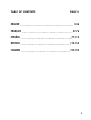 3
3
-
 4
4
-
 5
5
-
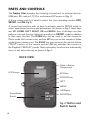 6
6
-
 7
7
-
 8
8
-
 9
9
-
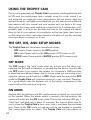 10
10
-
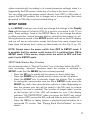 11
11
-
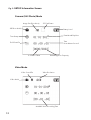 12
12
-
 13
13
-
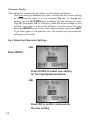 14
14
-
 15
15
-
 16
16
-
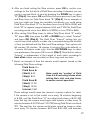 17
17
-
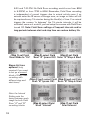 18
18
-
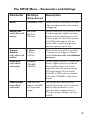 19
19
-
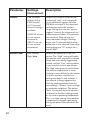 20
20
-
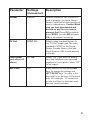 21
21
-
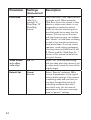 22
22
-
 23
23
-
 24
24
-
 25
25
-
 26
26
-
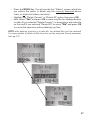 27
27
-
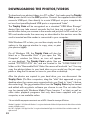 28
28
-
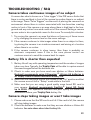 29
29
-
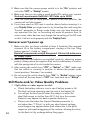 30
30
-
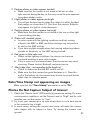 31
31
-
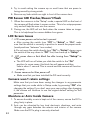 32
32
-
 33
33
-
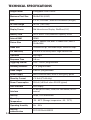 34
34
-
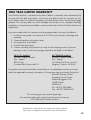 35
35
-
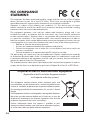 36
36
-
 37
37
-
 38
38
-
 39
39
-
 40
40
-
 41
41
-
 42
42
-
 43
43
-
 44
44
-
 45
45
-
 46
46
-
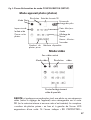 47
47
-
 48
48
-
 49
49
-
 50
50
-
 51
51
-
 52
52
-
 53
53
-
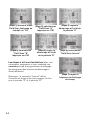 54
54
-
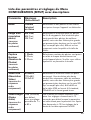 55
55
-
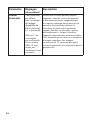 56
56
-
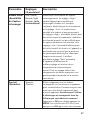 57
57
-
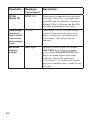 58
58
-
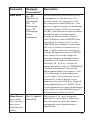 59
59
-
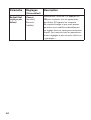 60
60
-
 61
61
-
 62
62
-
 63
63
-
 64
64
-
 65
65
-
 66
66
-
 67
67
-
 68
68
-
 69
69
-
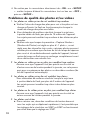 70
70
-
 71
71
-
 72
72
-
 73
73
-
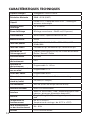 74
74
-
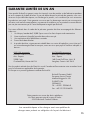 75
75
-
 76
76
-
 77
77
-
 78
78
-
 79
79
-
 80
80
-
 81
81
-
 82
82
-
 83
83
-
 84
84
-
 85
85
-
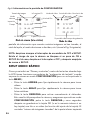 86
86
-
 87
87
-
 88
88
-
 89
89
-
 90
90
-
 91
91
-
 92
92
-
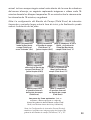 93
93
-
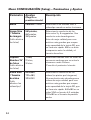 94
94
-
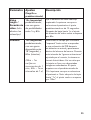 95
95
-
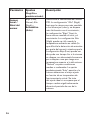 96
96
-
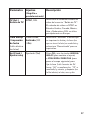 97
97
-
 98
98
-
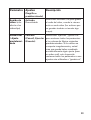 99
99
-
 100
100
-
 101
101
-
 102
102
-
 103
103
-
 104
104
-
 105
105
-
 106
106
-
 107
107
-
 108
108
-
 109
109
-
 110
110
-
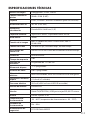 111
111
-
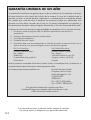 112
112
-
 113
113
-
 114
114
-
 115
115
-
 116
116
-
 117
117
-
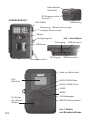 118
118
-
 119
119
-
 120
120
-
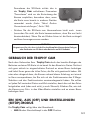 121
121
-
 122
122
-
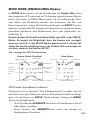 123
123
-
 124
124
-
 125
125
-
 126
126
-
 127
127
-
 128
128
-
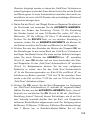 129
129
-
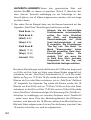 130
130
-
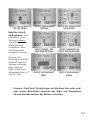 131
131
-
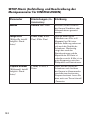 132
132
-
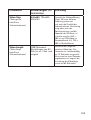 133
133
-
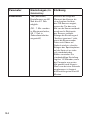 134
134
-
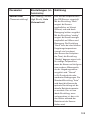 135
135
-
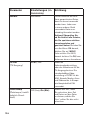 136
136
-
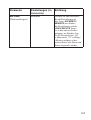 137
137
-
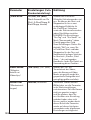 138
138
-
 139
139
-
 140
140
-
 141
141
-
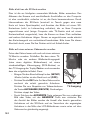 142
142
-
 143
143
-
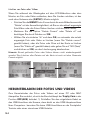 144
144
-
 145
145
-
 146
146
-
 147
147
-
 148
148
-
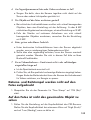 149
149
-
 150
150
-
 151
151
-
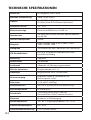 152
152
-
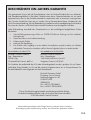 153
153
-
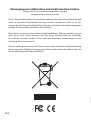 154
154
-
 155
155
-
 156
156
-
 157
157
-
 158
158
-
 159
159
-
 160
160
-
 161
161
-
 162
162
-
 163
163
-
 164
164
-
 165
165
-
 166
166
-
 167
167
-
 168
168
-
 169
169
-
 170
170
-
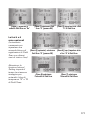 171
171
-
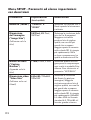 172
172
-
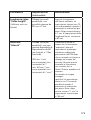 173
173
-
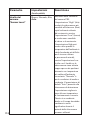 174
174
-
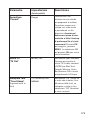 175
175
-
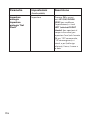 176
176
-
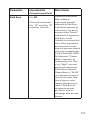 177
177
-
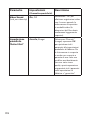 178
178
-
 179
179
-
 180
180
-
 181
181
-
 182
182
-
 183
183
-
 184
184
-
 185
185
-
 186
186
-
 187
187
-
 188
188
-
 189
189
-
 190
190
-
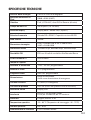 191
191
-
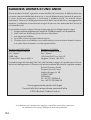 192
192
-
 193
193
-
 194
194
-
 195
195
-
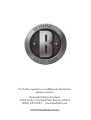 196
196
Bushnell Trophycam 119636 Manuale del proprietario
- Tipo
- Manuale del proprietario
- Questo manuale è adatto anche per
in altre lingue
Documenti correlati
-
Bushnell Trophy Cam HD Manuale utente
-
Bushnell Trophy Cam 119775 Manuale del proprietario
-
Bushnell 119466C Manuale utente
-
Bushnell 119576 Manuale utente
-
Bushnell Trophy Cam 119455 Manuale utente
-
Bushnell Trophy Cam 119445 Manuale utente
-
Bushnell 119466C Manuale utente
-
Bushnell Trophy Cam HD Essential E2 119836/119836C Manuale del proprietario
-
Bushnell Trophy Cam HD 119676 Manuale del proprietario
-
Bushnell Trophy Cam 119736 Manuale del proprietario